有一些非常简单的方法,可以让您的 Midjourney 图像(您也可以使用其他替代平台生成人工智能图像)在社交媒体上更有趣,创建人工智能电影或只是为了好玩,您可以让它们更身临其境,制作动画,让它们说话(甚至添加它们自己的声音)。
所有这些都可以完全免费完成,而且每种技术都只需不到 2 分钟。其中有些只需几秒钟,而且不需要 AI 图像生成器,甚至不需要真实的照片(如果有的话)。
现在,我们将了解 9 种人工智能工具,让我们的图像栩栩如生,并与世界分享。

我们将逐步了解如何使用每个人工智能动画
让我们开始吧
1. LeiaPix
步骤 1:上传
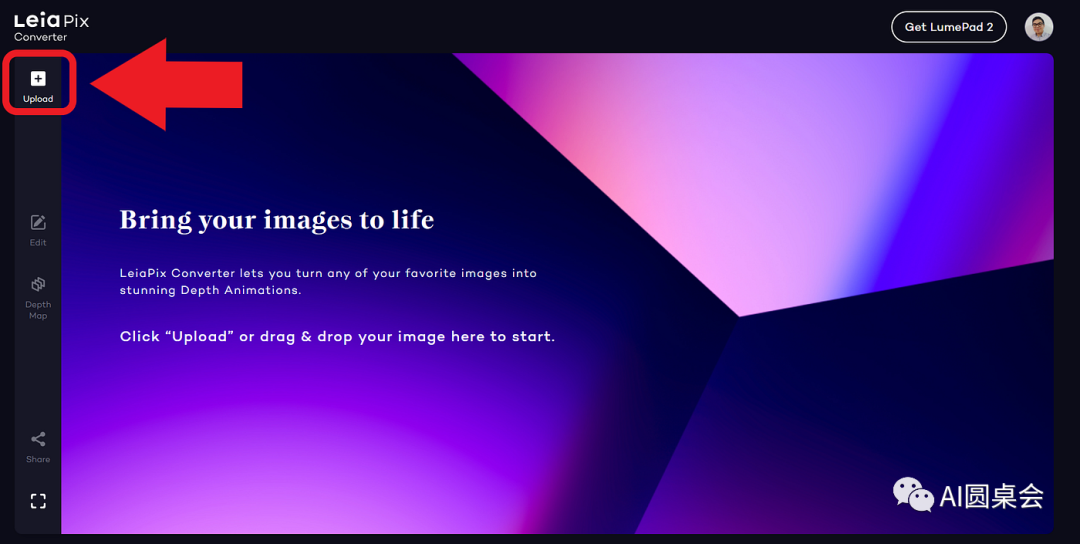
我们将上传以下图片作为示例:

我与您分享图像提示,以防您想在任何能将文本转换为图像的人工智能中生成它
prompt:a comics rendition inspired by the fantasy artist Neil Gaiman, showcasing the majestic gates of heaven, infused with a sense of grandeur amidst cascading rays of light. Cool color temperature adds to the awe-inspiring sci-fi atmosphere.No faces, just the resplendent gates under the broad light, rendering a mystic, intriguing vibe
步骤 2:自定义动画
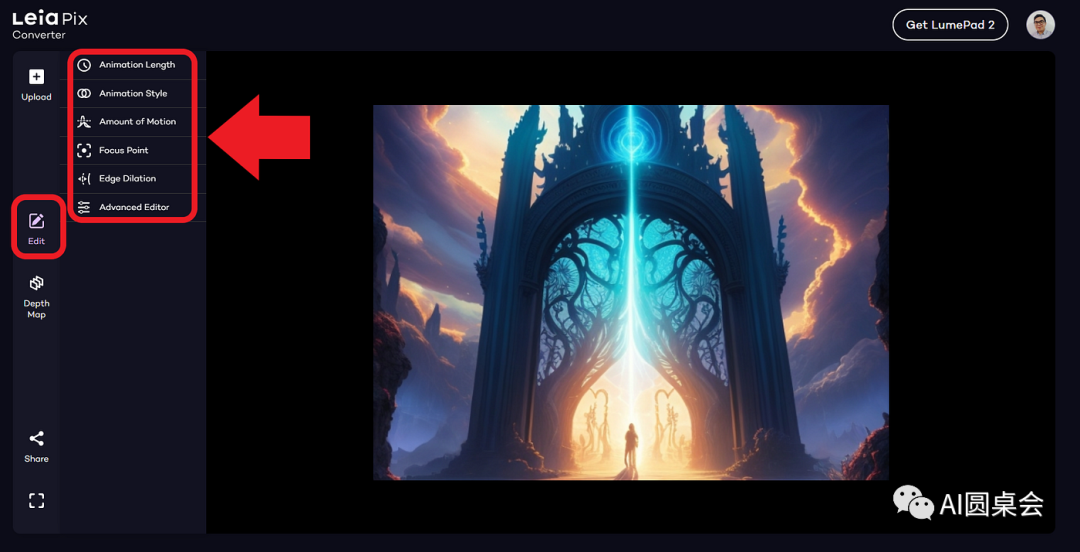
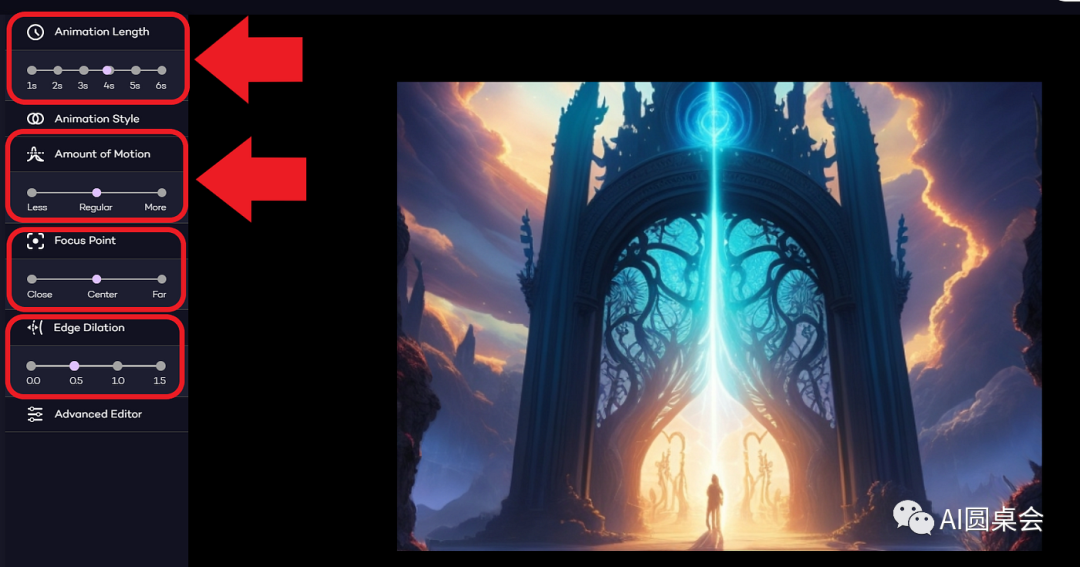
Depth Map 深度地图
在这里,我们还可以增加图像的深度,使其具有更强的效果
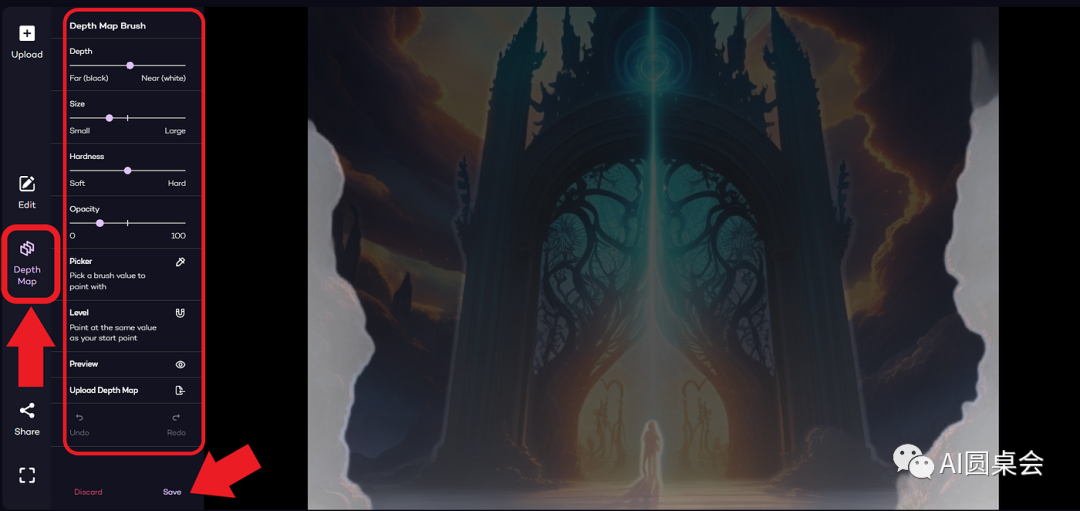

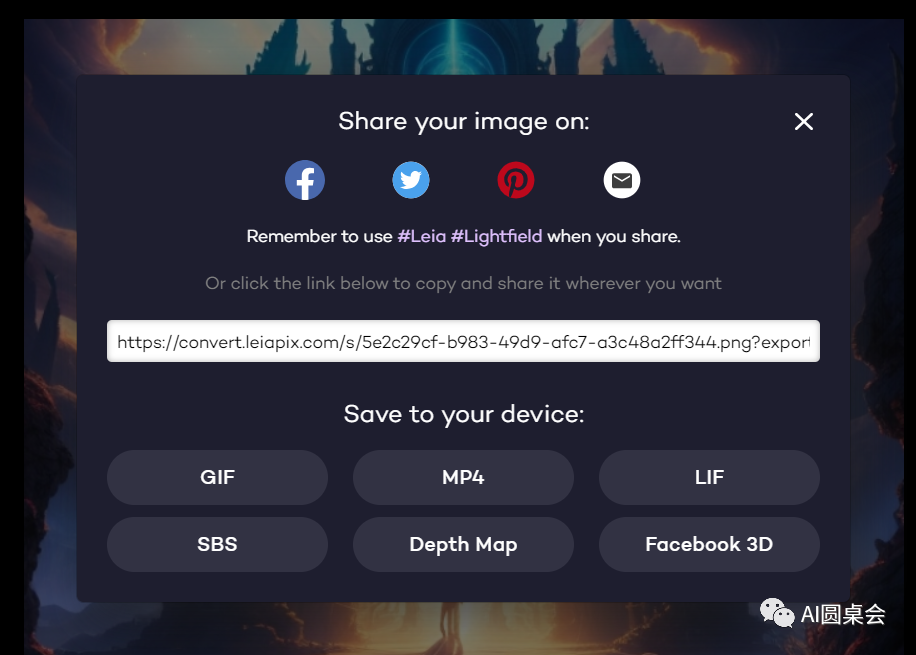
成果

再举一个例子:


2. Pika Labs
在示例中,我们将使用以下图片:

步骤 1:加入 Discord
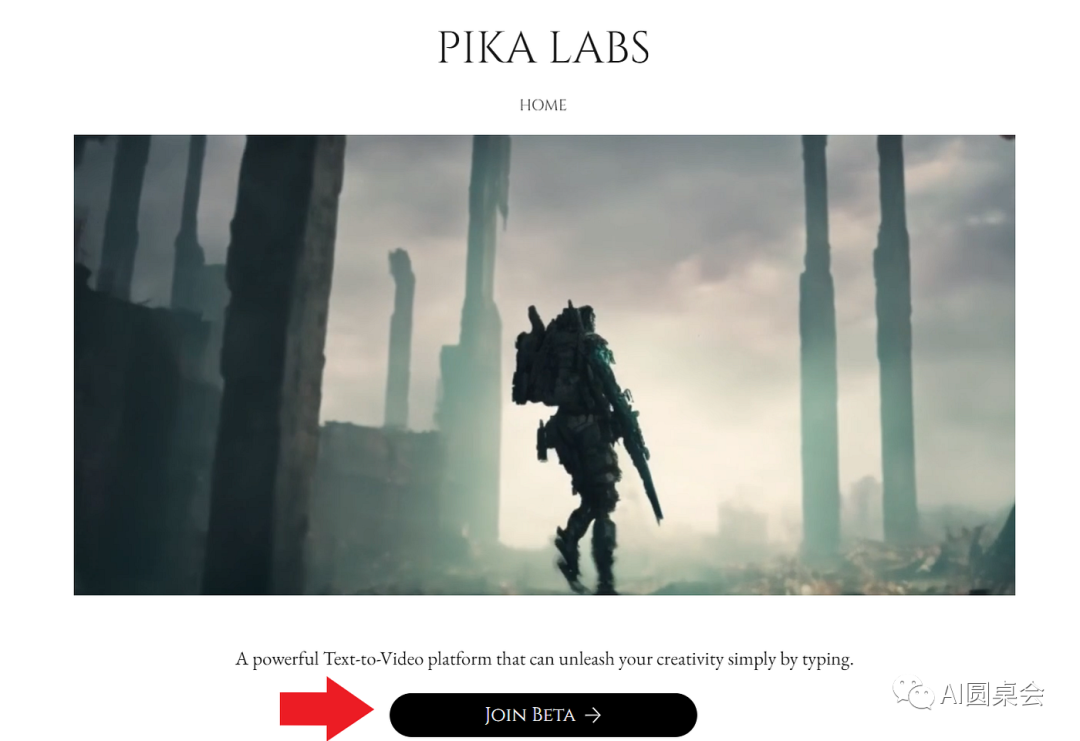
步骤 2:选择 “生成 “频道
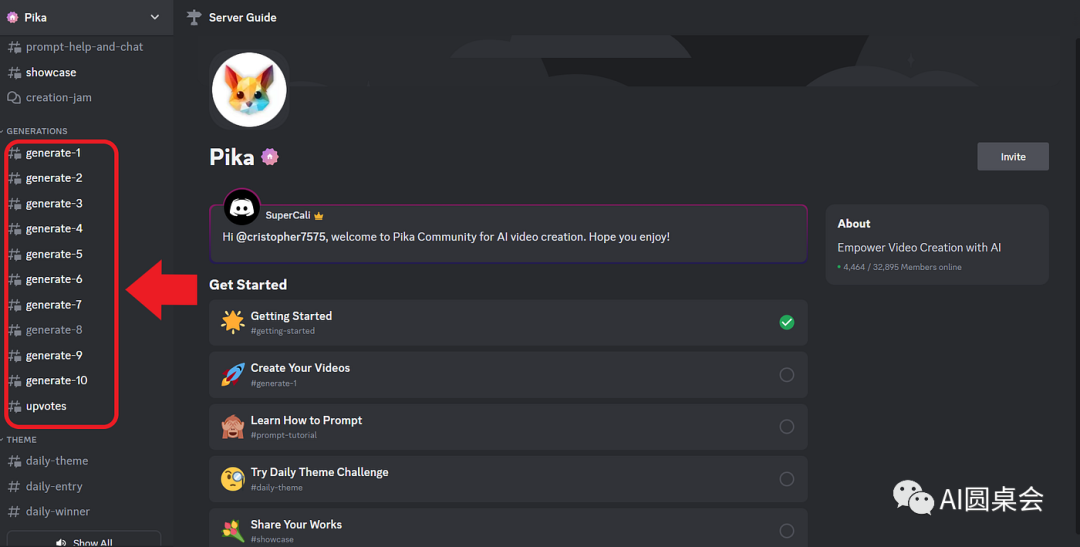
步骤 3:生成提示
在方框内写入/create prompt
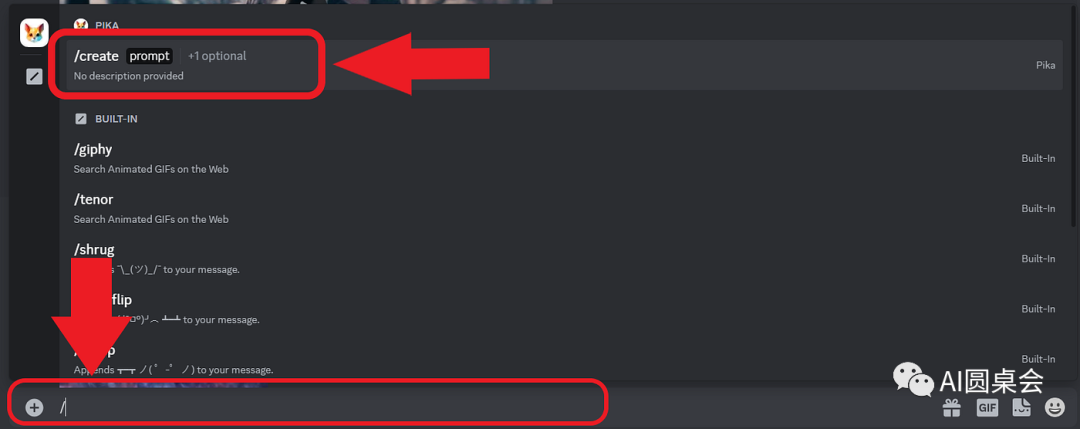
根据附图放置提示
Prompt: robot typing
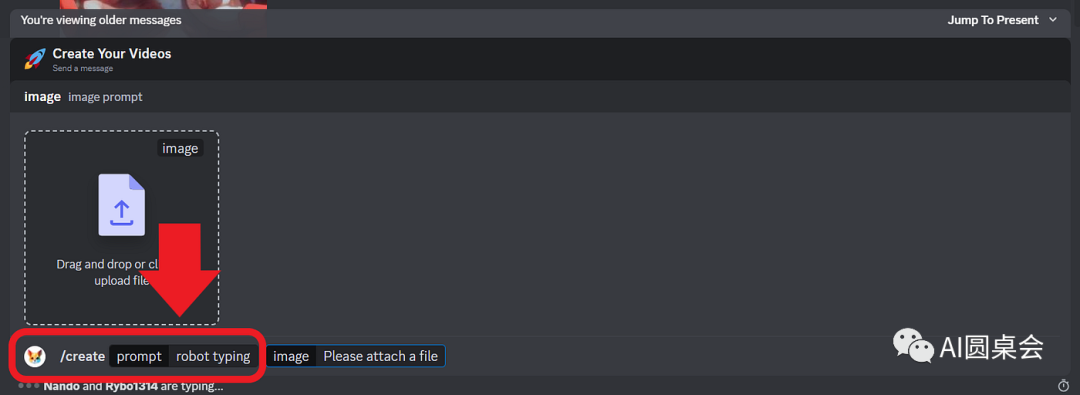
步骤 4:上传图片
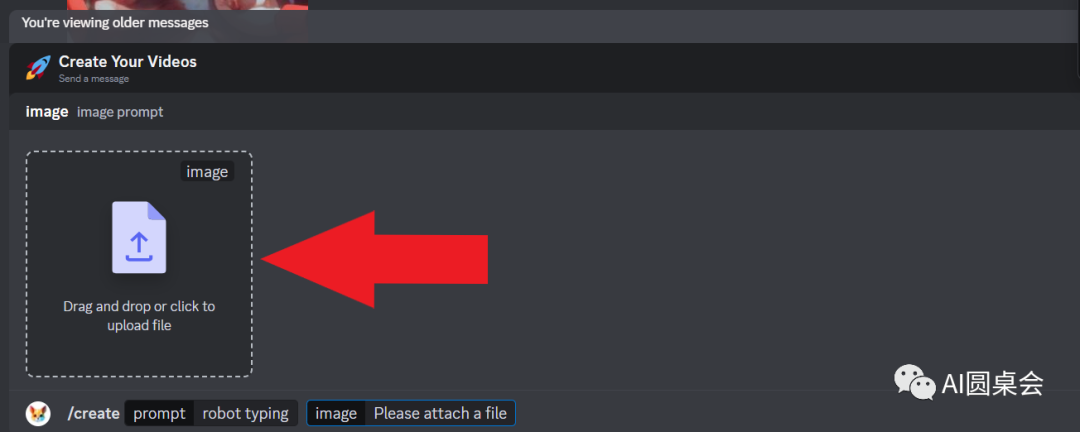
成果

补充示例


3. InstaVerse
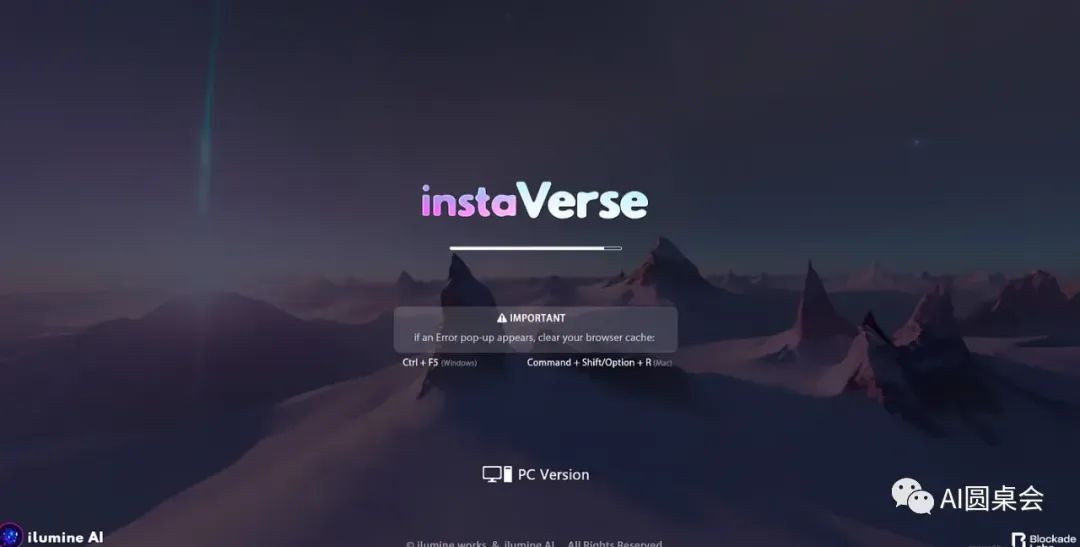
我们以下面的图片为例:

步骤 1:选择 “2D-3D 模式”

第 2 步:上传图片

成果

4.动画绘图
我们以下面的图片为例:

在此,您可以使用 romove bg 移除任何图像的背景

步骤 1:进入 “开始 “页面
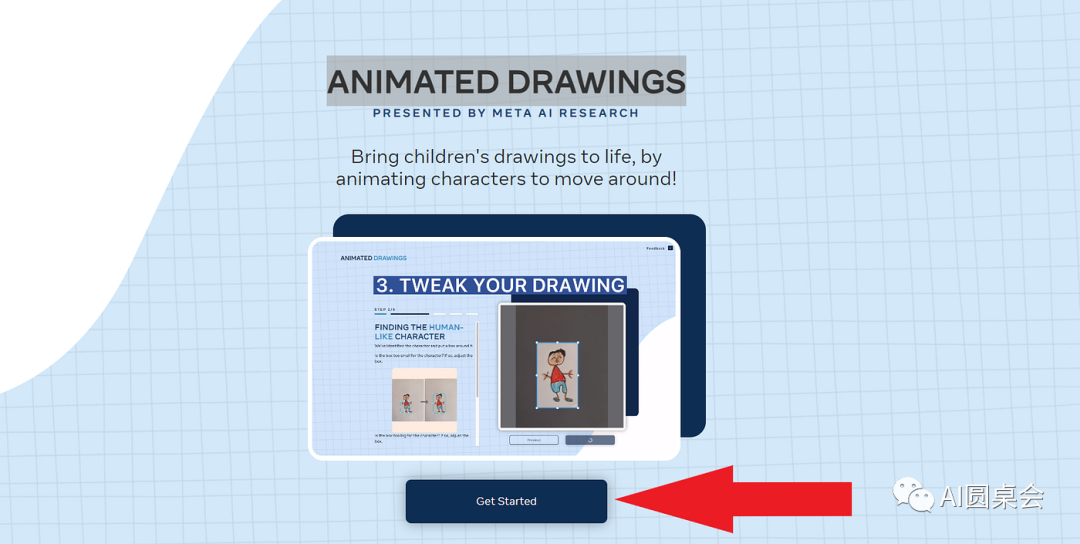
步骤 2:上传照片
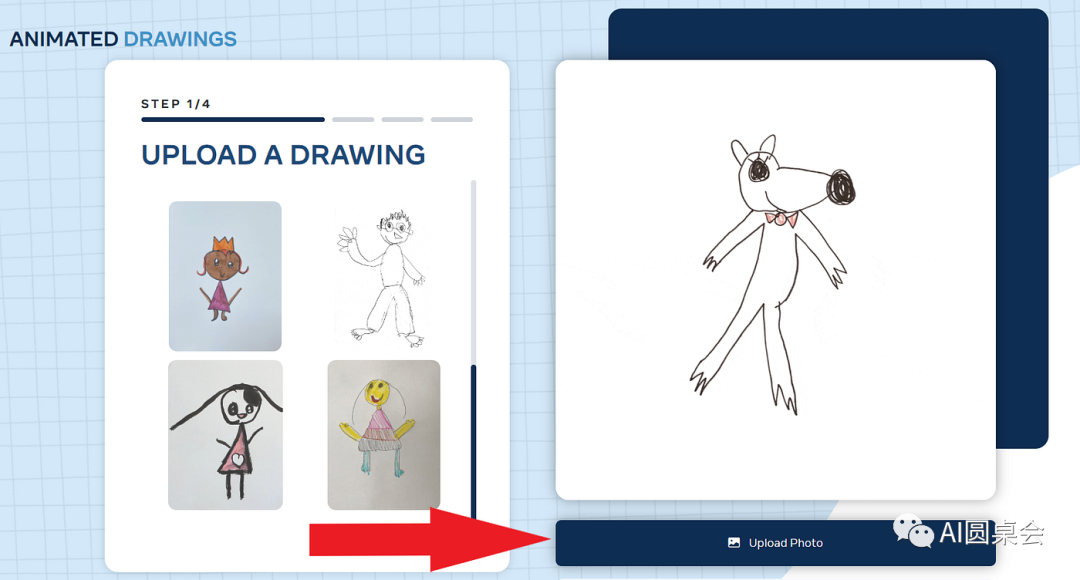
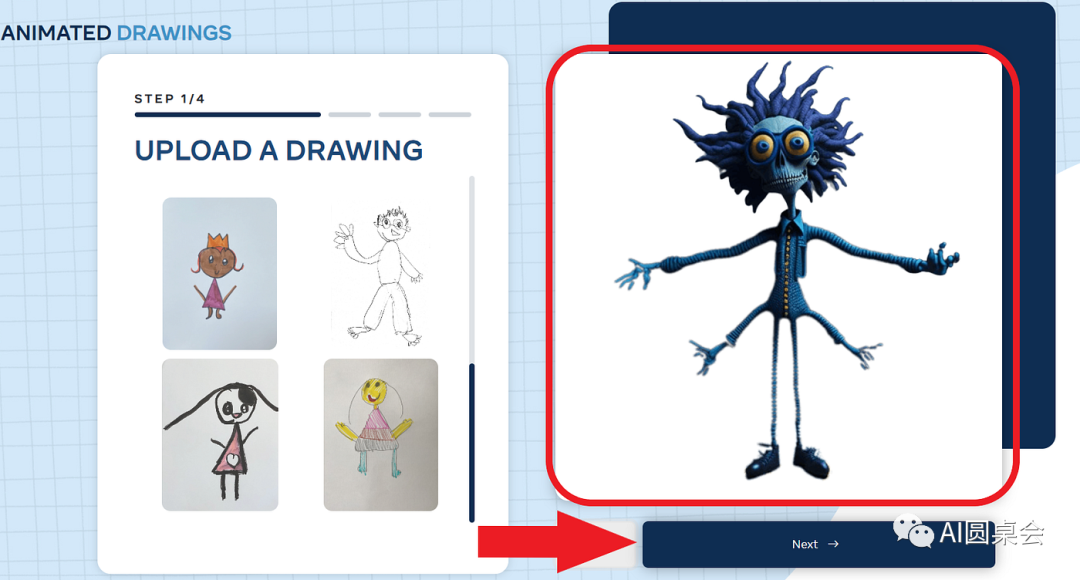
步骤 3:选择字符区域
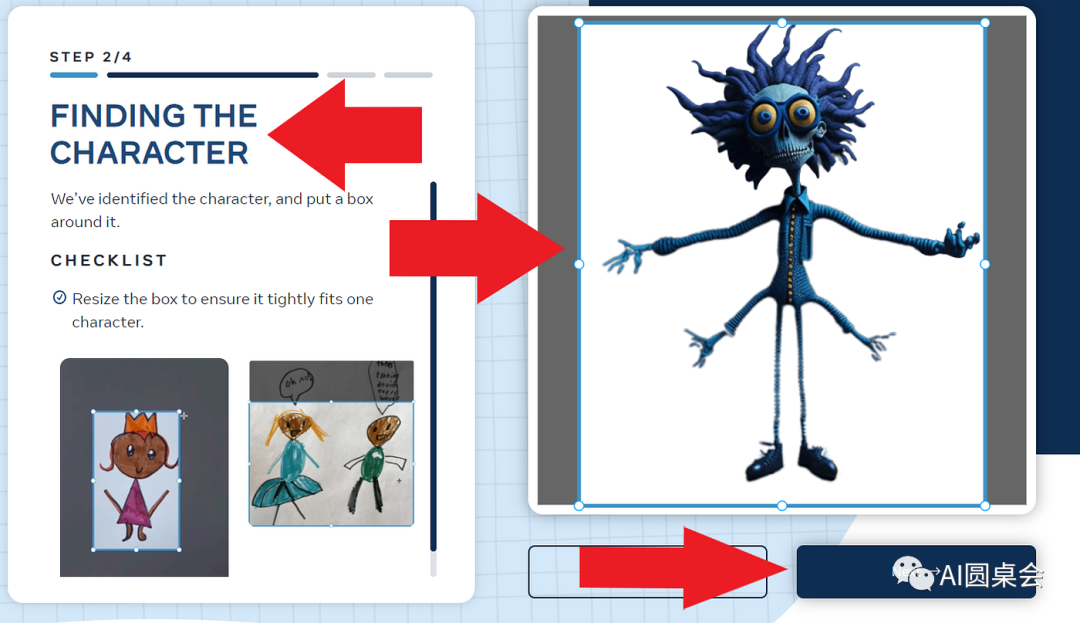
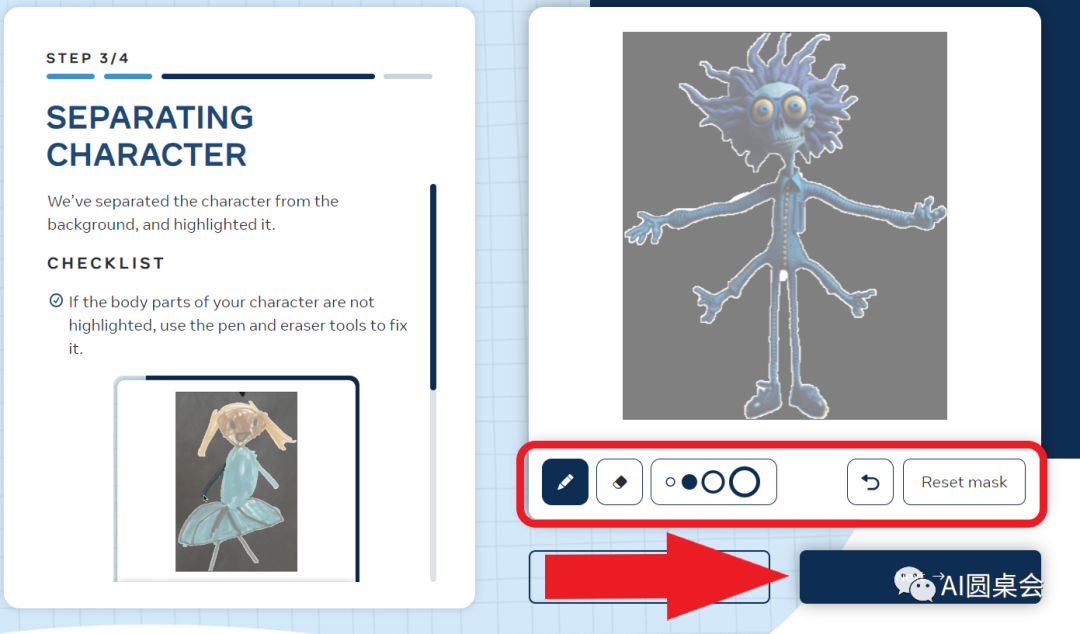
步骤 4:选择角色的关节点
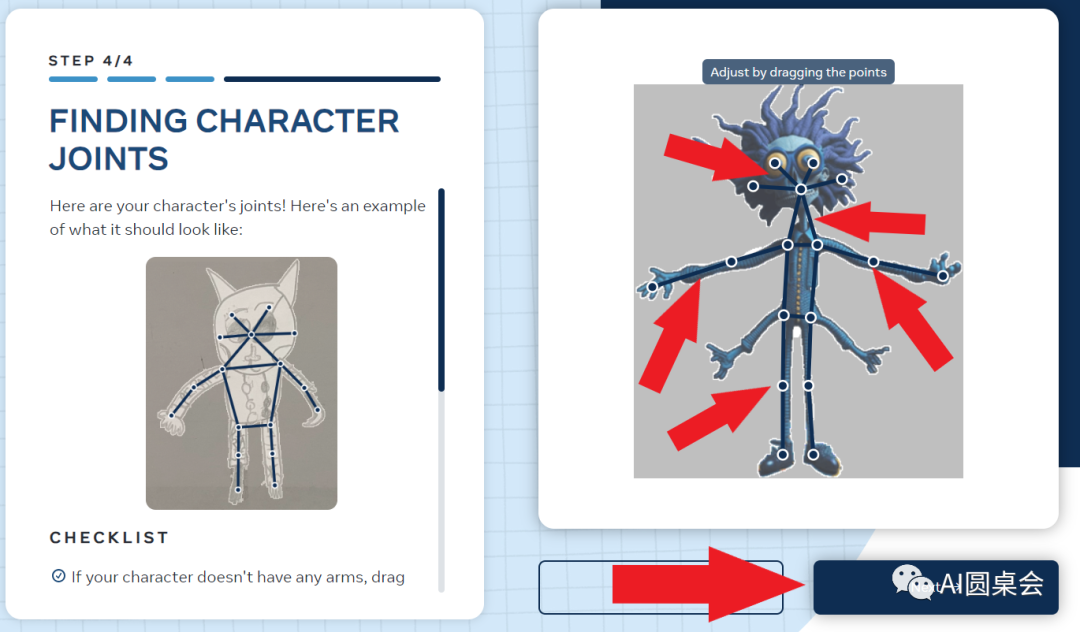
步骤 5:为角色制作动画
在这里,您可以根据角色的关节情况,为其设置不同的预设动作
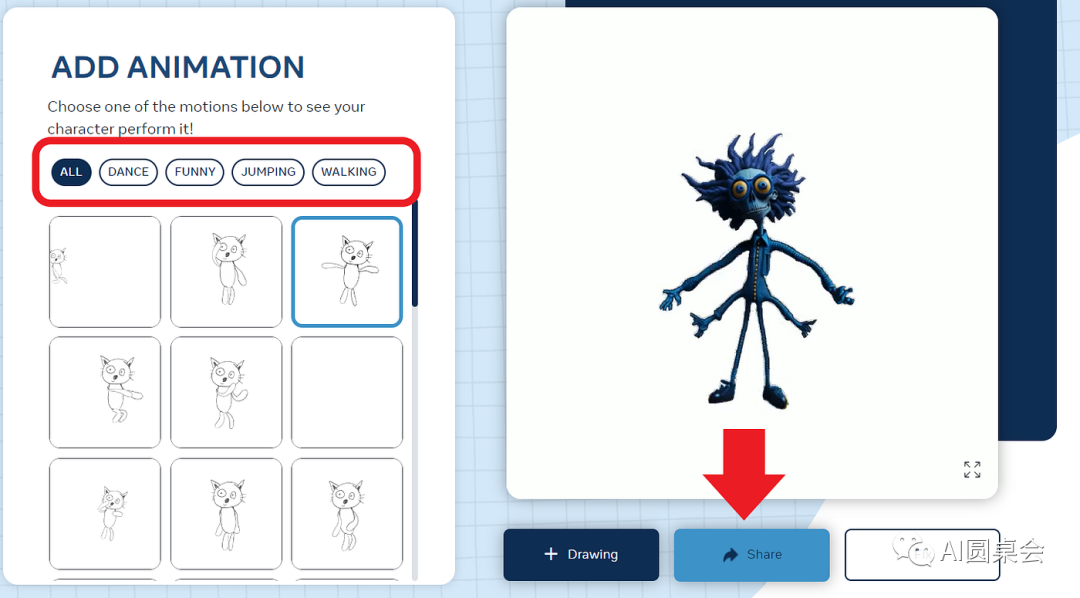
成果
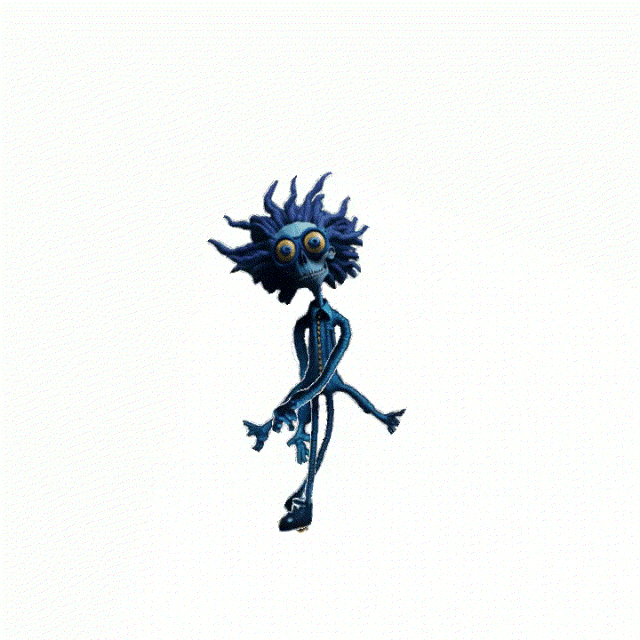
5. Genmo
我们将使用以下图片:

方案 1
第 1 步:转到 “创建视频 “页面
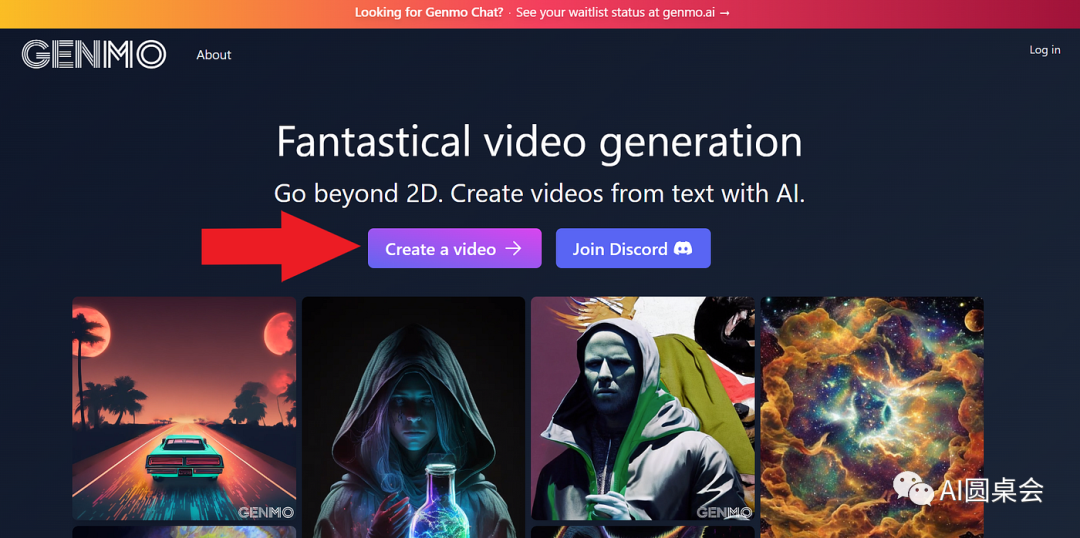
第 2 步:选择视频动画选项
在这里,我们有 03 个选项可供选择,首先是通过特定搜索,其次是通过提示,最后我们可以直接上传想要制作动画的图片
我们将选择上传选项

第 3 步:上传图片并自定义
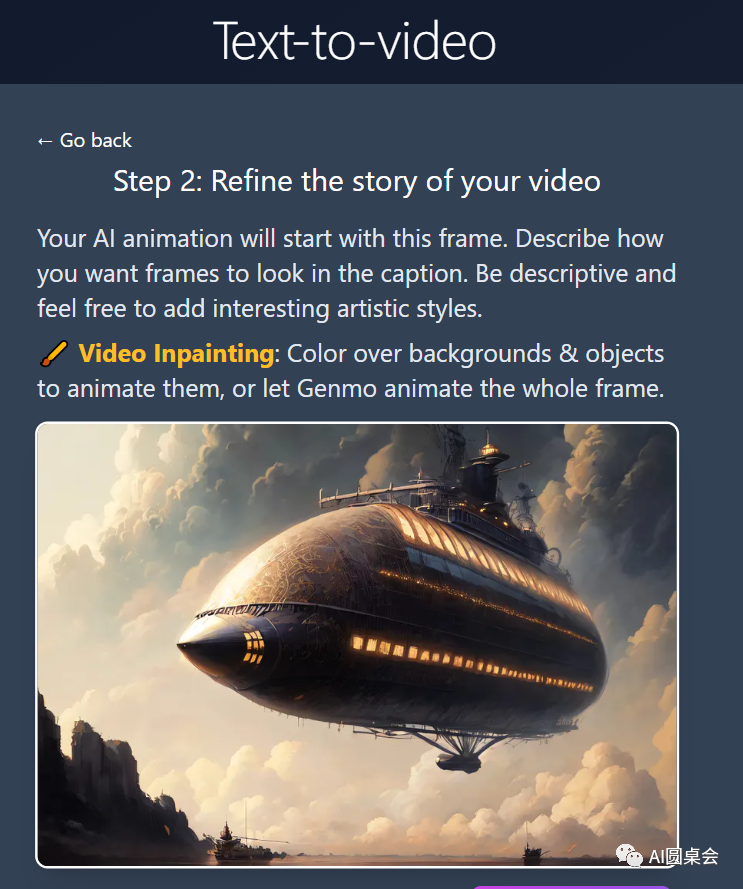
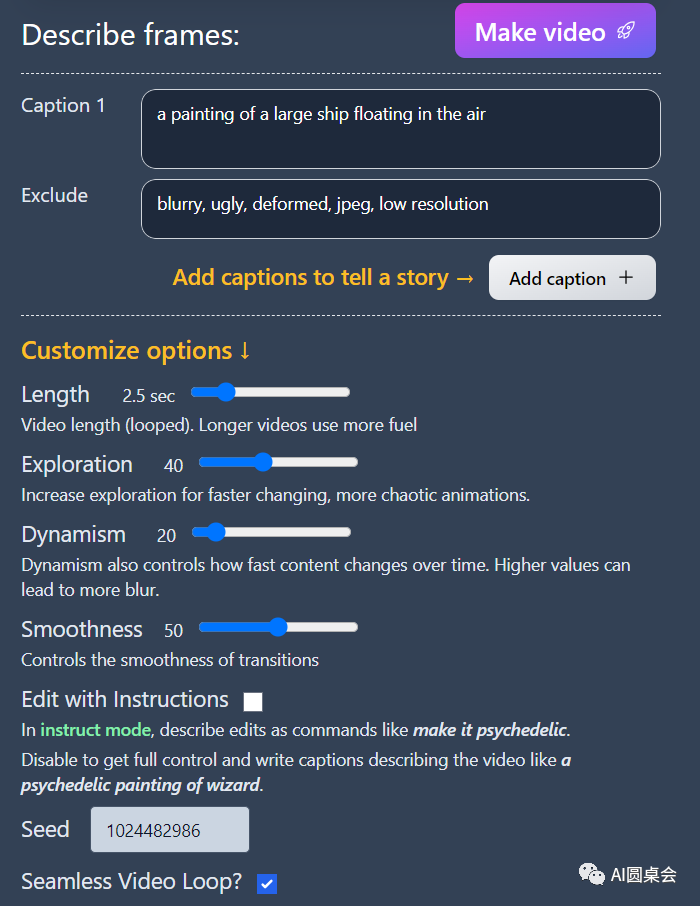
成果

方案 2:
步骤 1:转到 “chat”
我们返回主页,然后转到聊天选项
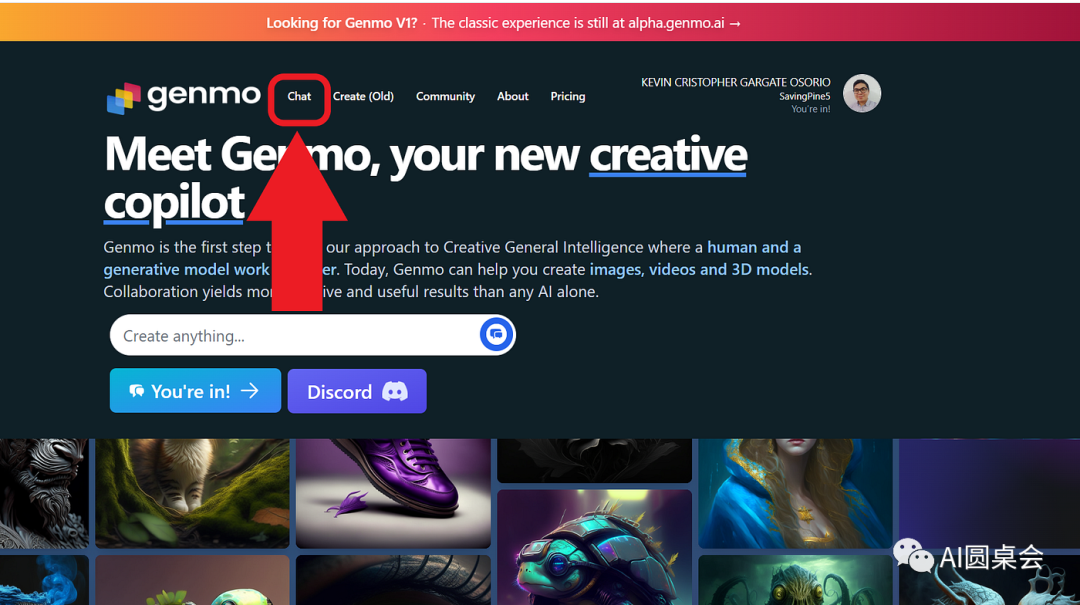
第 2 步:上传图片
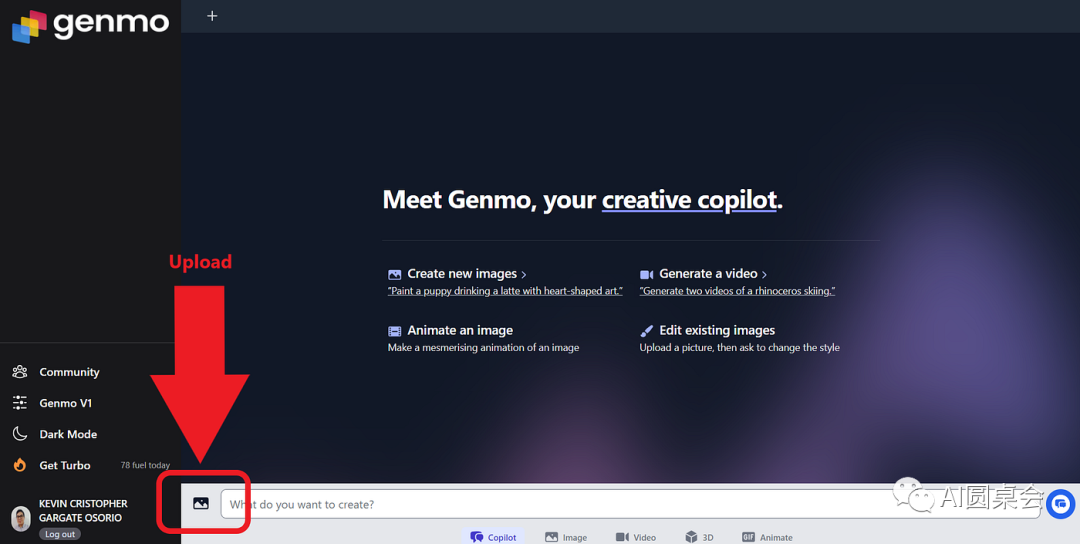
步骤 3:生成提示
在聊天选项中,我们可以直接生成提示。这样做的好处之一是,它可以直接识别我们附加的图片,并询问我们想要什么样的动画效果
Prompt: I want the airship to be flying at a medium speed and to be able to launch fireworks. Make an animation about it
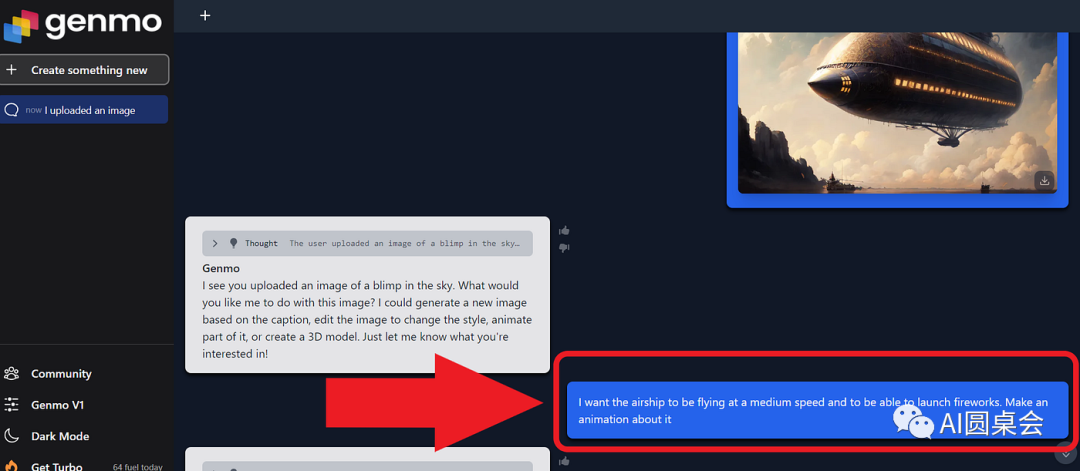
成果

本示例将使用以下图片:

步骤 1:进入 “开始免费试用 “页面
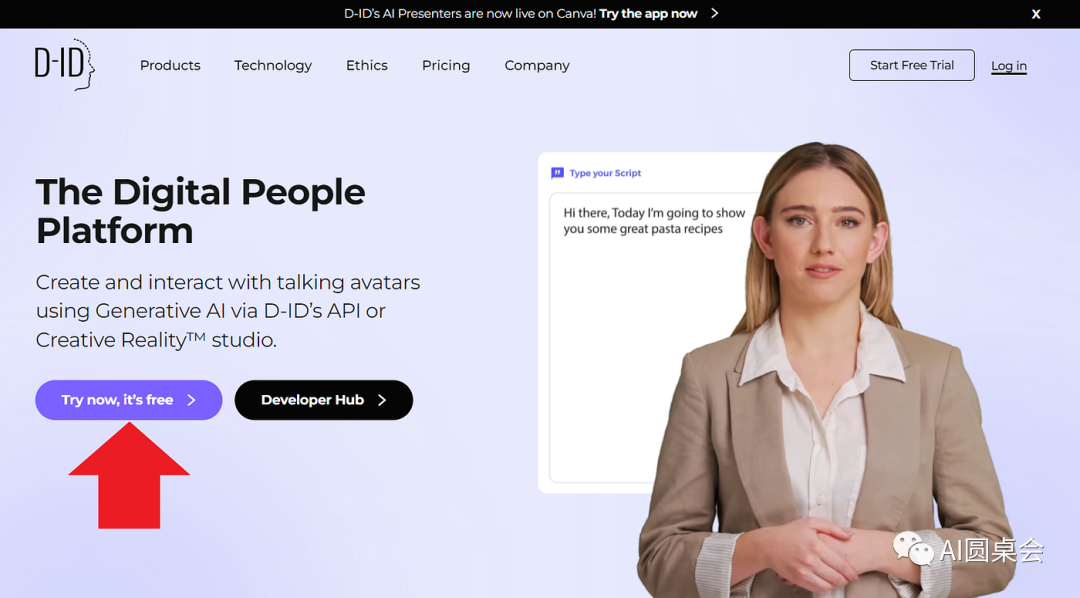
首先,我们进入 “创建视频 “选项,然后附加图像
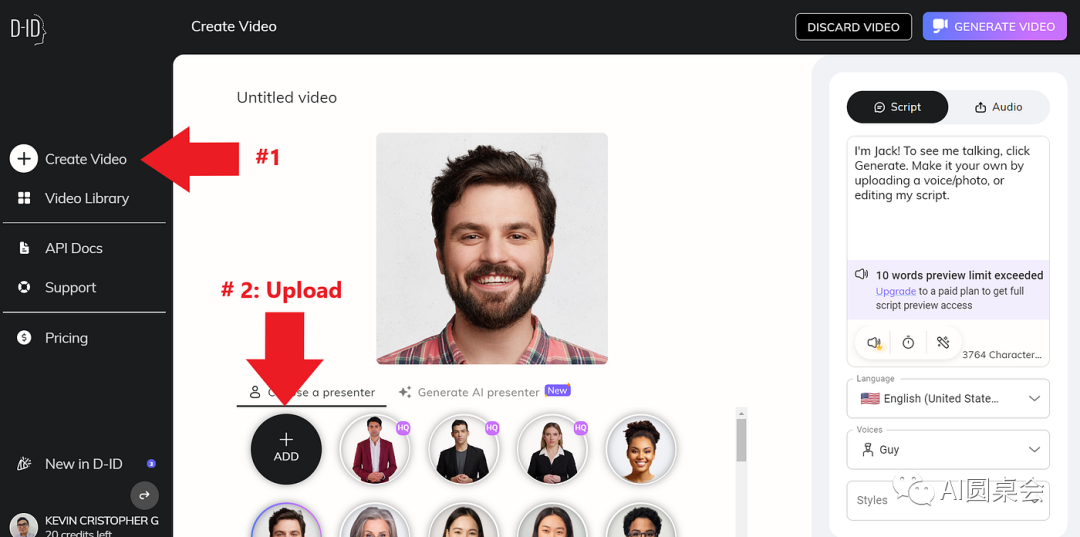
步骤 3:自定义视频
在这里,我们可以选择上传特定声音的音频(甚至可以是我们自己的声音),这样当我们已经有了视频时,图像就可以将其录制下来。此外,我们还可以选择我们希望角色通过文字说的话,也可以选择预设音调
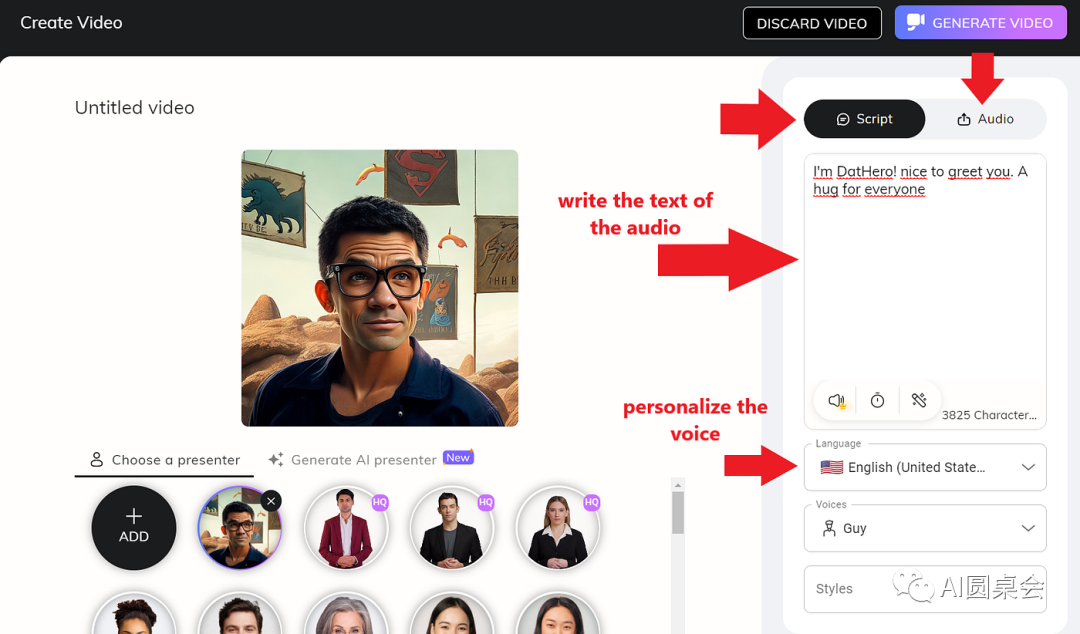
步骤 4:生成和下载
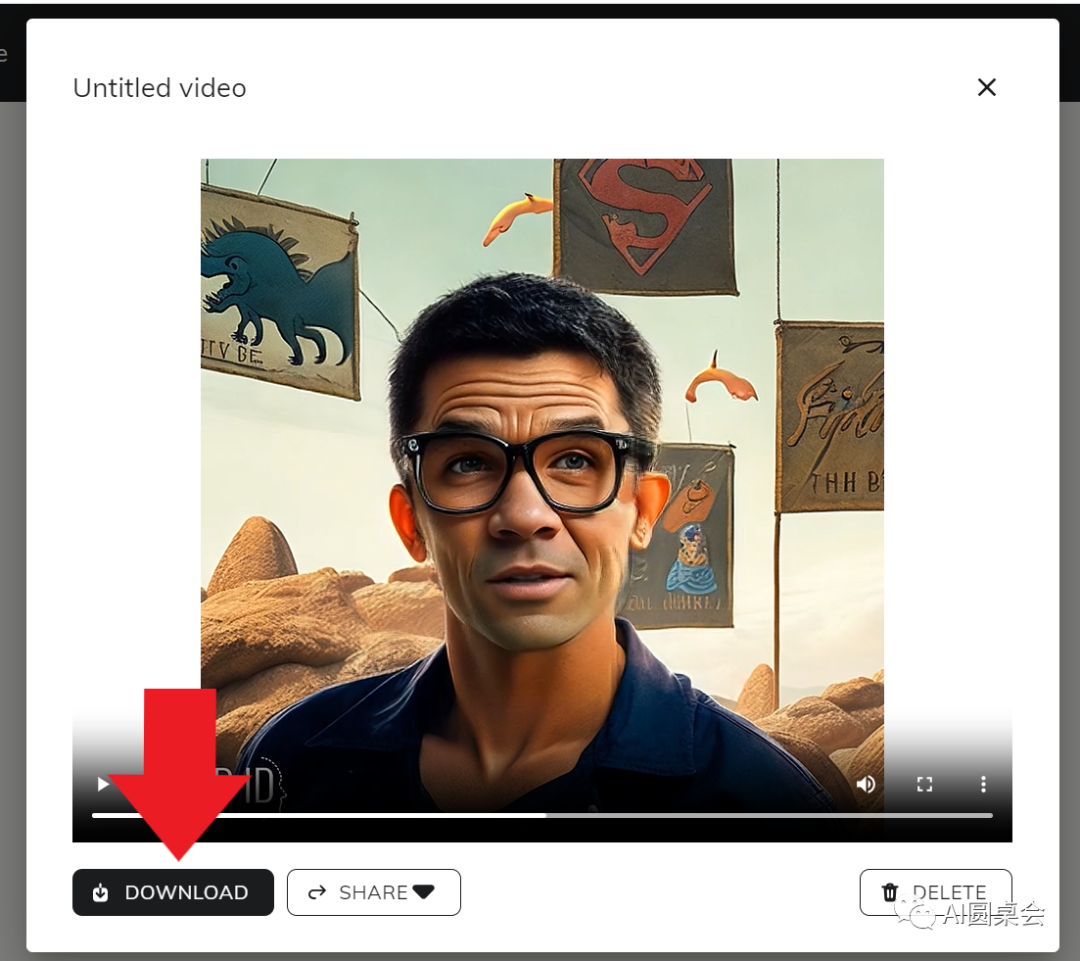
成果

7.Hey Gen
在本示例中,我们将使用示例中的图像
步骤 1:进入 “试用 HeyGen
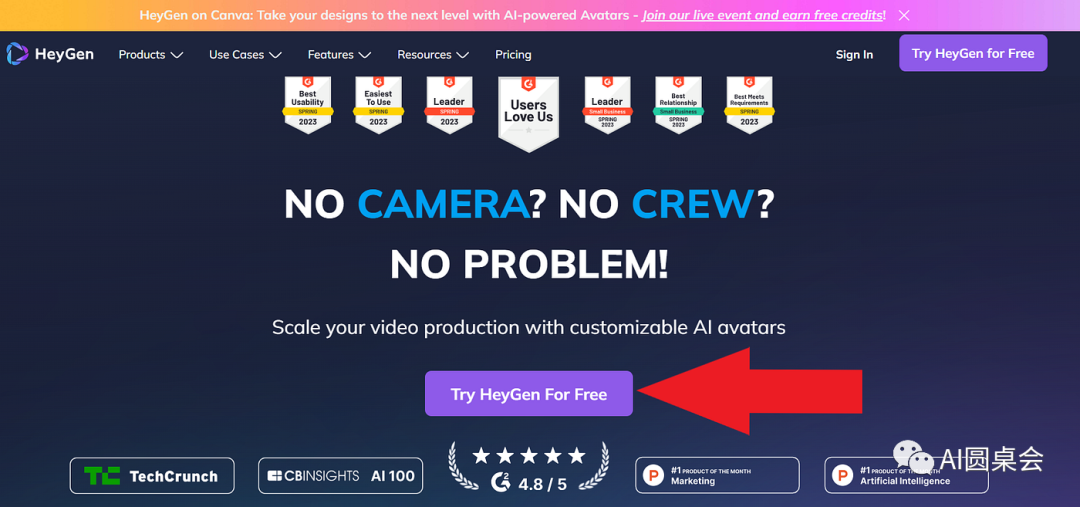
步骤 2:制作视频
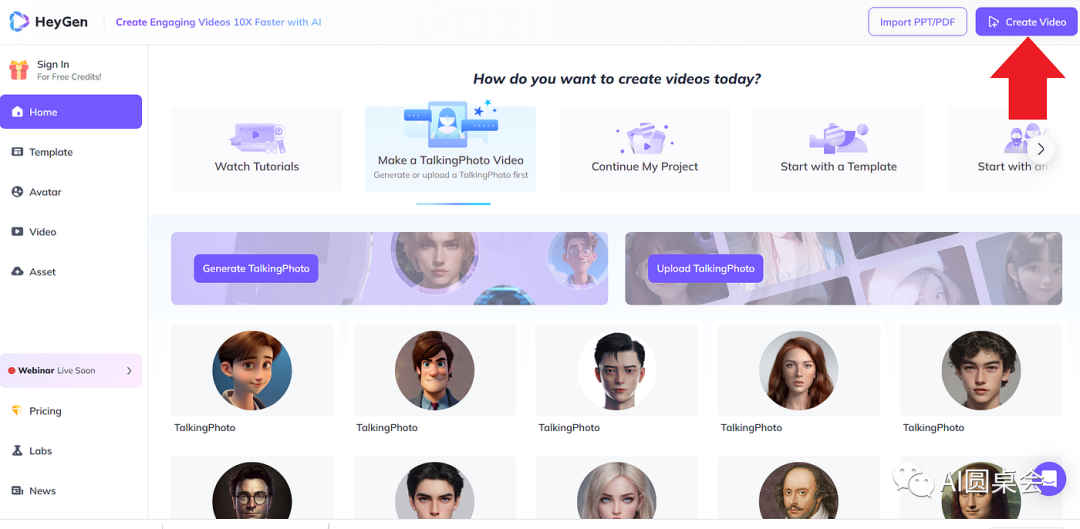
步骤 3:上传图片
首先,我们进入 “头像 “选项,上传图片的按钮将被启用

步骤 4:自定义视频
在这里,我们还可以上传自定义音频。另一方面,我们还可以编写一段文字,随后将其转换为角色的语音。
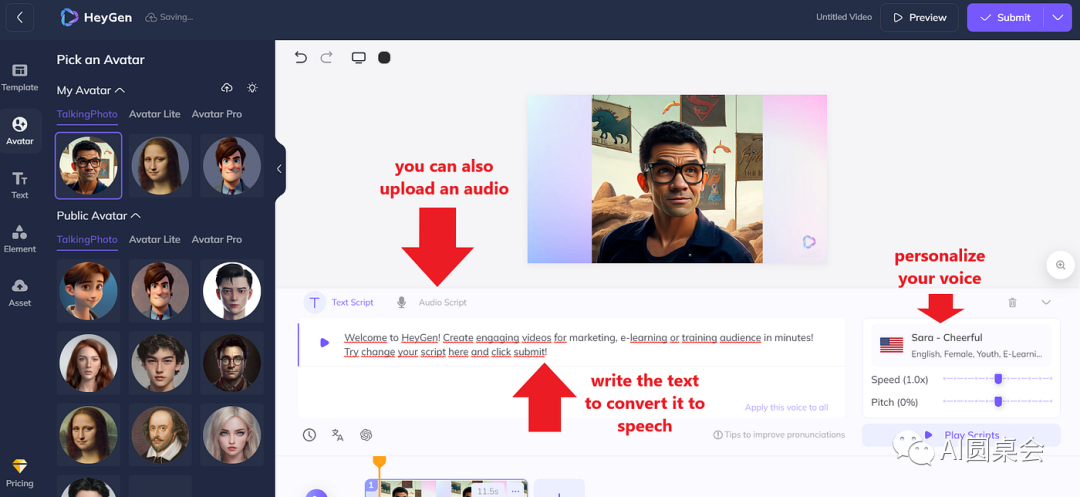
第 5 步:提交
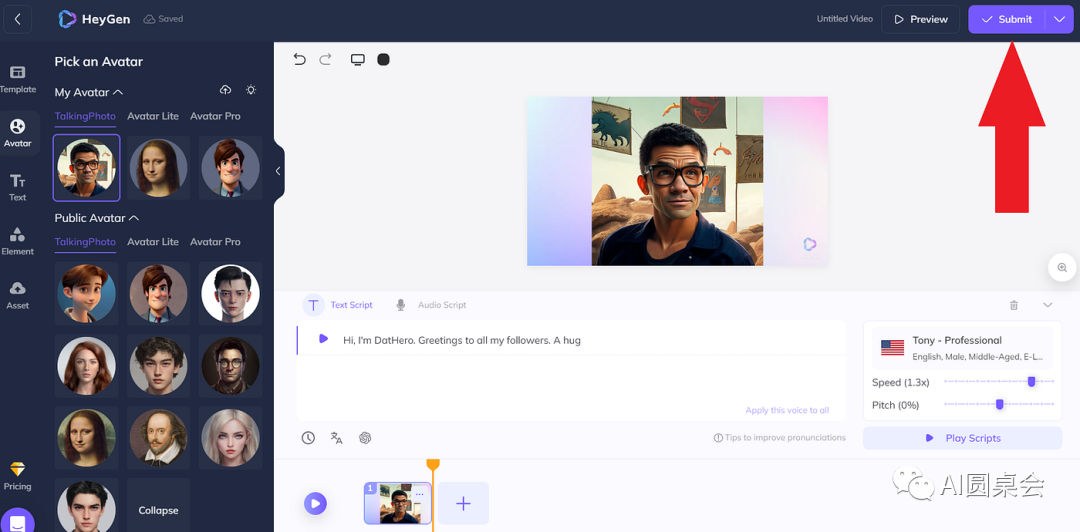
成果

我们将使用下面的图片:

第 1 步:上传图片和自定义选项
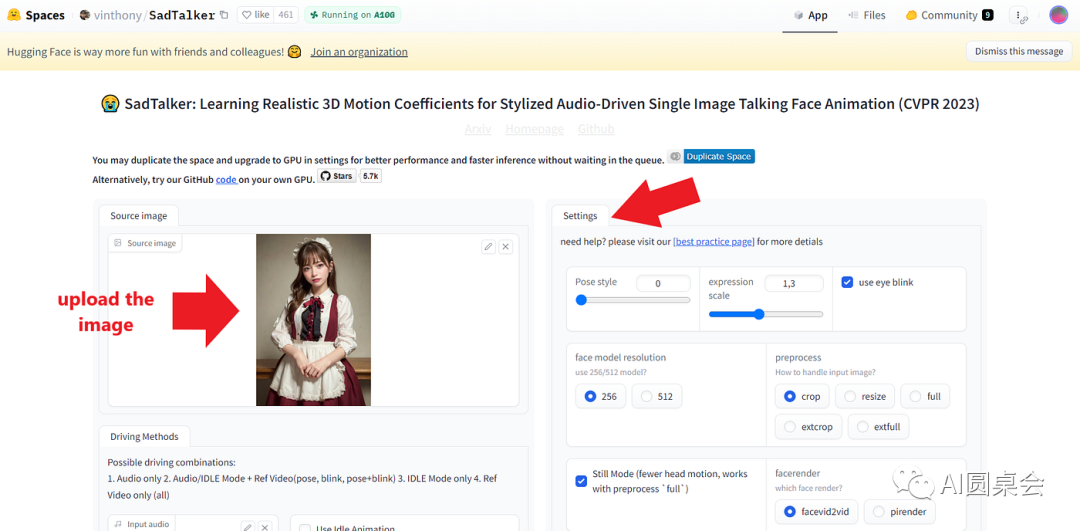
步骤 2:生成
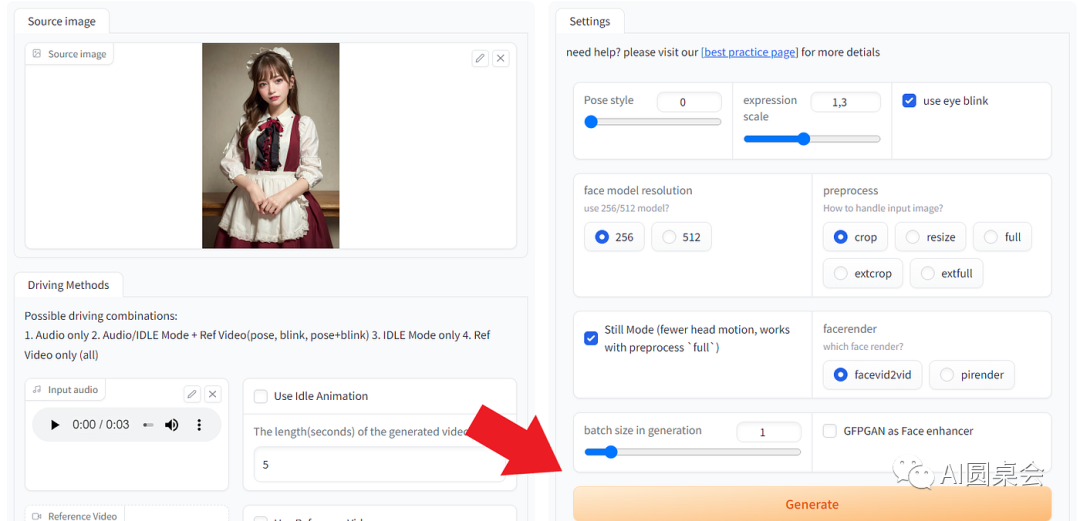
成果

9.RunwayML Gen-2
在本例中,我们将使用以下图片:

步骤 1:进入 “免费试用 Runway “页面
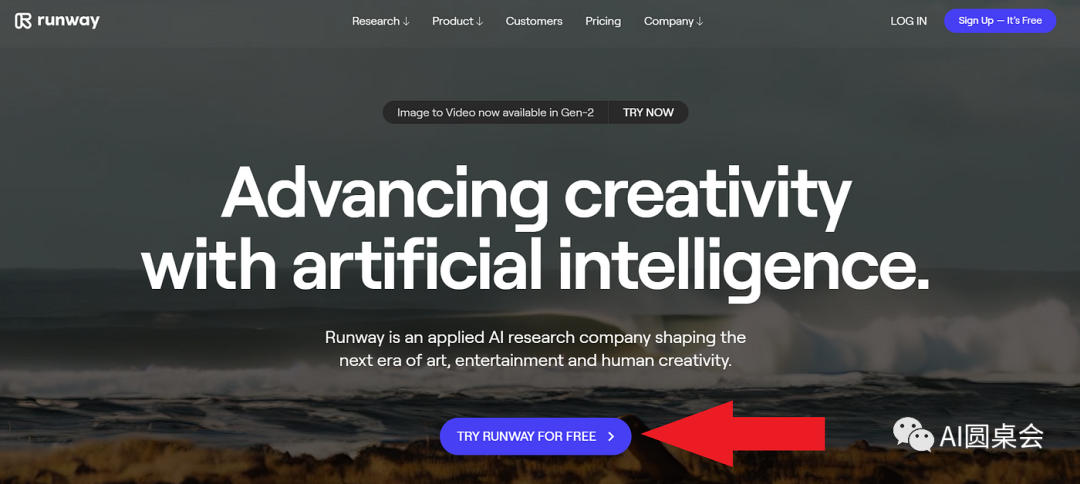
步骤 2:生成视频
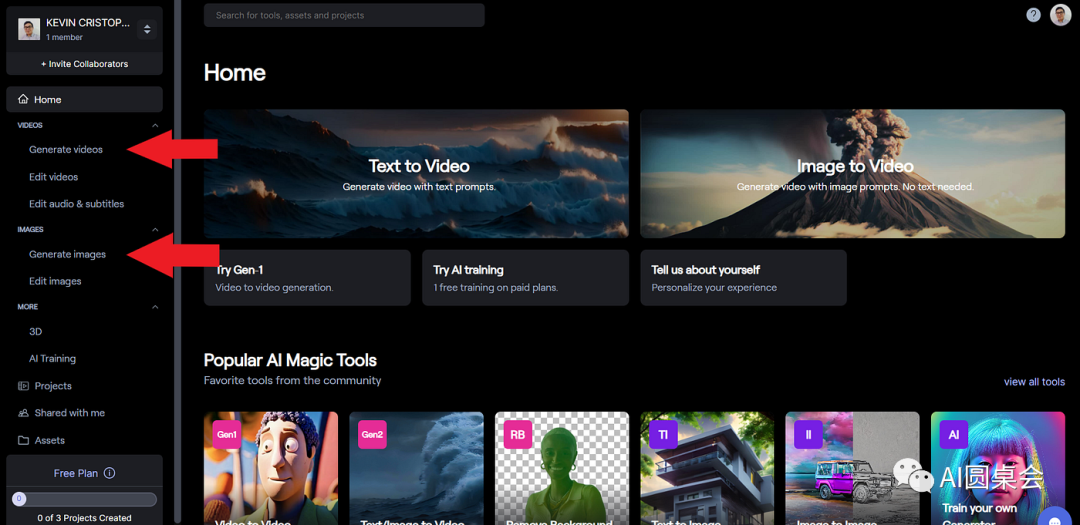
在 “Generate Videos “部分,我们有 03 个选项:视频到视频、文本/图像到视频或帧插值
我们将选择第二种方案
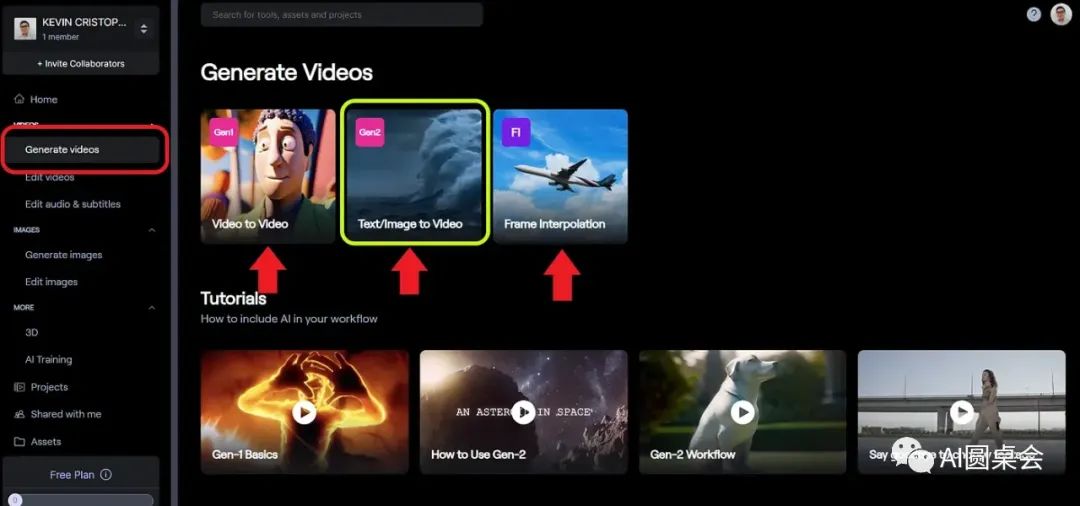
步骤 3:上传图片
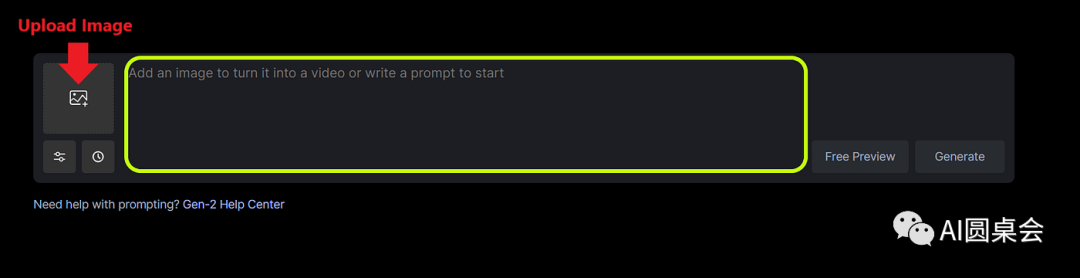
步骤 4:生成

成果






